Τι είναι οι πίνακες ελέγχου και οι αναφορές στο Excel;

Στο Excel, είναι κρίσιμο να κατανοήσουμε τη διαφορά μεταξύ αναφορών και πινάκων εργαλείων για την αποτελεσματική ανάλυση και οπτικοποίηση δεδομένων.
Το Lync Online ενσωματώνει την παρουσία τόσο με εφαρμογές Office 2010 όσο και σε εφαρμογές Office 2007. Με αυτήν την ενοποίηση, έχετε πρόσβαση στη δυνατότητα "Κάντε κλικ για επικοινωνία" που σας επιτρέπει να κάνετε κλικ στην παρουσία και να ξεκινήσετε αμέσως την επικοινωνία μέσω του Lync.
Το εικονίδιο άμεσων μηνυμάτων σάς δίνει την επιλογή Απάντηση με συνομιλία ή Απάντηση σε όλους με συνομιλία. Το κουμπί Περισσότερα σάς επιτρέπει να καλέσετε τον αποστολέα του e-mail ή να καλέσετε όλους τους παραλήπτες του e-mail σε μια διάσκεψη — όλα εντός της εφαρμογής Lync.
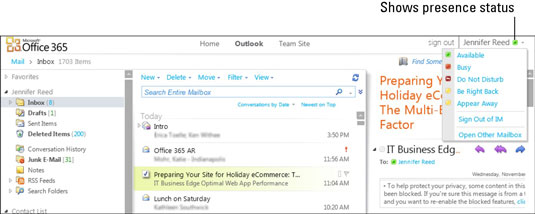
Για να δημιουργήσετε μια διαδικτυακή σύσκεψη με βάση ένα μήνυμα ηλεκτρονικού ταχυδρομείου, απλώς επιλέξτε το e-mail και, στη συνέχεια, κάντε κλικ στο εικονίδιο της σύσκεψης. Όταν εμφανίζεται μια υπενθύμιση για μια διαδικτυακή σύσκεψη, μπορείτε απλώς να κάνετε κλικ στο κουμπί Εγγραφή στο Διαδίκτυο για να συμμετάσχετε αμέσως στη σύσκεψη μέσω του Lync.
Το Lync είναι πλήρως ενσωματωμένο στο Exchange Online. Οι ενημερώσεις κατάστασης που βασίζονται σε πληροφορίες ημερολογίου του Exchange, καθώς και μηνύματα εκτός γραφείου εμφανίζονται επίσης στο Outlook Web App.
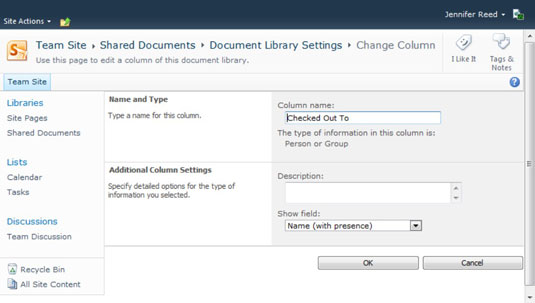
Όταν συνεργάζεστε σε έγγραφα με τα μέλη της ομάδας σας, είναι πολύ χρήσιμο να βλέπετε την παρουσία του συνεργάτη σας χωρίς να φύγετε από την εφαρμογή που χρησιμοποιείτε αυτήν τη στιγμή.
Σε Word, Excel ή PowerPoint, μπορείτε να δείτε την παρουσία των συντακτών και των συντελεστών του εγγράφου σας και να ξεκινήσετε μια συνομιλία ως εξής:
Κάντε κλικ στο Αρχείο στο μενού για να μεταβείτε στο Backstage.
Στο δεξί τμήμα του πλαισίου πλοήγησης Πληροφορίες στα αριστερά, ανατρέξτε στην ενότητα Σχετικά άτομα.
Εκεί βλέπετε το όνομα του συντάκτη του εγγράφου και ποιος το τροποποίησε τελευταίος.
Όπως και με το Outlook, κάντε κλικ στην ένδειξη παρουσίας για να ξεκινήσετε την επικοινωνία με την επαφή.
Το κουμπί Αποθήκευση & αποστολή στην προβολή Backstage σάς δίνει την επιλογή να στείλετε το αρχείο χρησιμοποιώντας τη δυνατότητα Άμεσων μηνυμάτων (IM) στο Lync.
Η παρουσία εμφανίζεται επίσης μαζί με τα ονόματα των συντελεστών που συνεργάζονται στο ίδιο έγγραφο ταυτόχρονα. Για παράδειγμα, εάν οι συνάδελφοι Jane και Jill επεξεργάζονται το ίδιο έγγραφο, η Jane μπορεί να δει τις ενότητες στις οποίες εργάζεται η Jill να υποδεικνύονται από το όνομα της Jill και την παρουσία της.
Εάν η Jill κλειδώσει μια παράγραφο για επεξεργασία και η παρουσία της υποδηλώνει ότι είναι μακριά, η Jane μπορεί να επικοινωνήσει γρήγορα με την Jill για να της ζητήσει να ξεκλειδώσει την παράγραφο. Χωρίς αυτήν τη δυνατότητα, η Τζέιν μπορεί να χρειαστεί να περιμένει λεπτά ή ώρες και μέρες για να μπορέσει να επεξεργαστεί την κλειδωμένη παράγραφο.
Στο Excel, είναι κρίσιμο να κατανοήσουμε τη διαφορά μεταξύ αναφορών και πινάκων εργαλείων για την αποτελεσματική ανάλυση και οπτικοποίηση δεδομένων.
Ανακαλύψτε πότε να χρησιμοποιήσετε το OneDrive για επιχειρήσεις και πώς μπορείτε να επωφεληθείτε από τον αποθηκευτικό χώρο των 1 TB.
Ο υπολογισμός του αριθμού ημερών μεταξύ δύο ημερομηνιών είναι κρίσιμος στον επιχειρηματικό κόσμο. Μάθετε πώς να χρησιμοποιείτε τις συναρτήσεις DATEDIF και NETWORKDAYS στο Excel για ακριβείς υπολογισμούς.
Ανακαλύψτε πώς να ανανεώσετε γρήγορα τα δεδομένα του συγκεντρωτικού πίνακα στο Excel με τέσσερις αποτελεσματικές μεθόδους.
Μάθετε πώς μπορείτε να χρησιμοποιήσετε μια μακροεντολή Excel για να αποκρύψετε όλα τα ανενεργά φύλλα εργασίας, βελτιώνοντας την οργάνωση του βιβλίου εργασίας σας.
Ανακαλύψτε τις Ιδιότητες πεδίου MS Access για να μειώσετε τα λάθη κατά την εισαγωγή δεδομένων και να διασφαλίσετε την ακριβή καταχώρηση πληροφοριών.
Ανακαλύψτε πώς να χρησιμοποιήσετε το εργαλείο αυτόματης σύνοψης στο Word 2003 για να συνοψίσετε εγγραφές γρήγορα και αποτελεσματικά.
Η συνάρτηση PROB στο Excel επιτρέπει στους χρήστες να υπολογίζουν πιθανότητες με βάση δεδομένα και πιθανότητες σχέσης, ιδανική για στατιστική ανάλυση.
Ανακαλύψτε τι σημαίνουν τα μηνύματα σφάλματος του Solver στο Excel και πώς να τα επιλύσετε, βελτιστοποιώντας τις εργασίες σας αποτελεσματικά.
Η συνάρτηση FREQUENCY στο Excel μετράει τις τιμές σε έναν πίνακα που εμπίπτουν σε ένα εύρος ή bin. Μάθετε πώς να την χρησιμοποιείτε για την κατανομή συχνότητας.





